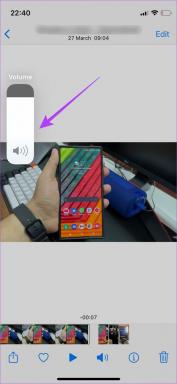วิธีเปิดใช้งานและปิดใช้งานการป้อนอัตโนมัติบน Android
เบ็ดเตล็ด / / September 15, 2023
แม้ว่าเราจะใช้เวลาชื่นชมอุปกรณ์ที่ปฏิวัติโลก แต่เรามักจะมองข้ามคุณสมบัติของซอฟต์แวร์ที่ช่วยให้เราคุ้นเคยกับอุปกรณ์เหล่านี้ หนึ่งในฟีเจอร์ดังกล่าวคือการป้อนอัตโนมัติ ซึ่งสามารถช่วยคุณกรอก OTP และรหัสผ่านโดยไม่ต้องเปลี่ยนหน้าจอ แม้ว่าบางคนจะพบว่าฟีเจอร์นี้น่าทึ่งและมีประโยชน์ แต่บางคนก็พบว่ามันเกี่ยวข้องกับความเป็นส่วนตัว ดังนั้น หากคุณต้องการทราบวิธีเปิดใช้งานและปิดใช้งานการป้อนอัตโนมัติบน Android แสดงว่าคุณมาถูกที่แล้ว
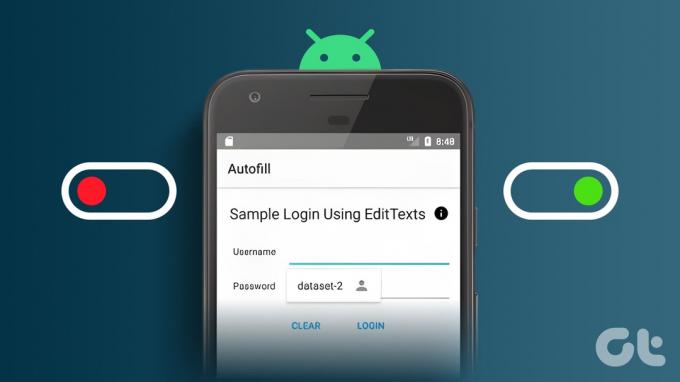
คุณลักษณะป้อนอัตโนมัติใน Android ช่วยประหยัดเวลาด้วยการกรอกแบบฟอร์ม รหัสผ่าน และข้อมูลอื่นๆ โดยอัตโนมัติเมื่อท่องเว็บหรือใช้แอป โดยทั่วไปคุณสมบัตินี้จะใช้ข้อมูลที่คุณจัดเก็บไว้ในอุปกรณ์ของคุณและได้ให้สิทธิ์ในการเข้าถึง เราจะช่วยให้คุณทราบวิธีเปิดหรือปิดคุณลักษณะนี้ และแจ้งให้คุณทราบถึงการตั้งค่าป้อนอัตโนมัติของ Android ทั้งหมด เอาล่ะ.
บันทึก: ขั้นตอนอาจแตกต่างกันไปตามอุปกรณ์ Android และเวอร์ชัน Android ที่แตกต่างกัน คุณยังคงใช้ตัวเลือกการค้นหาเพื่อค้นหาได้
อ่านเพิ่มเติม: วิธีเปิดหรือปิดการป้อนอัตโนมัติใน Google Chrome
วิธีเปิดการป้อนอัตโนมัติบน Android
หากไม่ได้เปิดใช้งานป้อนอัตโนมัติบนอุปกรณ์ของคุณ คุณสามารถทำตามขั้นตอนด้านล่างเพื่อเปิดป้อนอัตโนมัติบน Android:
ขั้นตอนที่ 1: เปิดการตั้งค่า > แตะการตั้งค่าเพิ่มเติม

ขั้นตอนที่ 2: แตะ 'ภาษาและการป้อนข้อมูล' > เลือก 'บริการเติมอัตโนมัติ'


ขั้นตอนที่ 3: ตอนนี้เลือก Google
ขั้นตอนที่ 4: แตะ ตกลง เพื่อยืนยัน
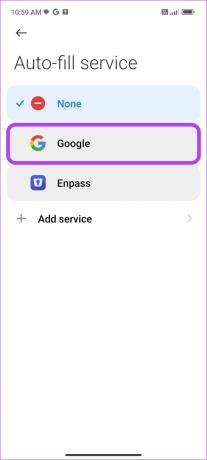
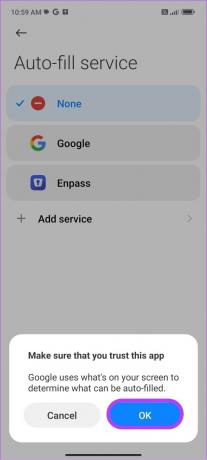
วิธีเปิดใช้งานบริการป้อนอัตโนมัติของบุคคลที่สาม
คุณยังสามารถใช้บริการป้อนอัตโนมัติของบุคคลที่สามบนสมาร์ทโฟน Android ของคุณ นอกเหนือจาก Google ป้อนอัตโนมัติ นี่คือขั้นตอนในการปฏิบัติตาม:
ขั้นตอนที่ 1: เปิดการตั้งค่า > แตะการตั้งค่าเพิ่มเติม

ขั้นตอนที่ 2: แตะ 'ภาษาและการป้อนข้อมูล' > เลือก 'บริการเติมอัตโนมัติ'


ขั้นตอนที่ 3: ตอนนี้เลือกเพิ่มบริการ คุณจะถูกนำไปที่หน้า Play Store พร้อมคำแนะนำ
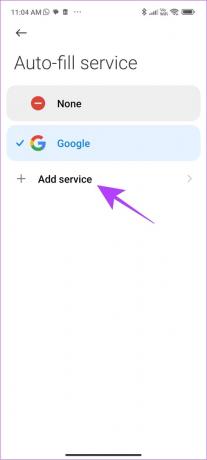

ขั้นตอนที่ 4: แตะแอพแล้วเลือกติดตั้ง
ขั้นตอนที่ 5: เมื่อติดตั้งแล้ว ให้กลับไปที่หน้าบริการป้อนอัตโนมัติแล้วแตะแอปบุคคลที่สามที่คุณติดตั้ง


ขั้นตอนที่ 6: แตะ ตกลง เพื่อยืนยัน

ปิดการป้อนอัตโนมัติบน Android
หากคุณกังวลเกี่ยวกับข้อมูลของคุณ คุณสามารถปิดคุณสมบัตินี้ได้
ขั้นตอนที่ 1: ไปที่การตั้งค่า > แตะการตั้งค่าเพิ่มเติม
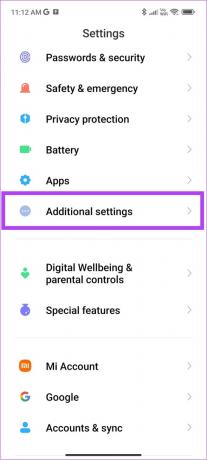
ขั้นตอนที่ 2: แตะ 'ภาษาและการป้อนข้อมูล' > เลือก 'บริการเติมอัตโนมัติ'
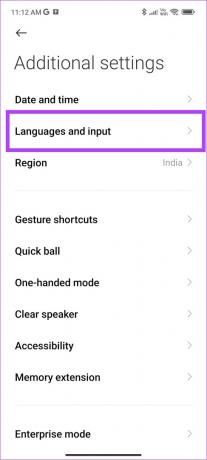
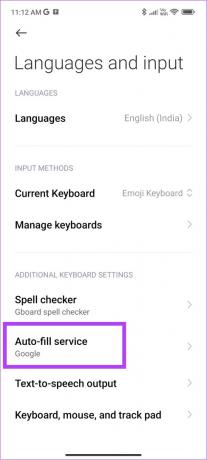
ขั้นตอนที่ 3: ตอนนี้เลือกไม่มี
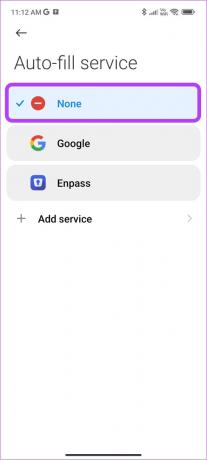
นอกจากนั้น คุณยังสามารถปิดตัวเลือกการป้อนอัตโนมัติอื่นๆ ได้อีกมากมาย
ปิดการป้อนอัตโนมัติสำหรับบริการอื่นๆ
ขั้นตอนที่ 1: เปิดการตั้งค่า > แตะ Google แล้วเลือกป้อนอัตโนมัติ


ขั้นตอนที่ 2: แตะ "การแชร์หมายเลขโทรศัพท์" และปิด "การแชร์หมายเลขโทรศัพท์" เพื่อปิดการแชร์หมายเลขโทรศัพท์ของคุณ
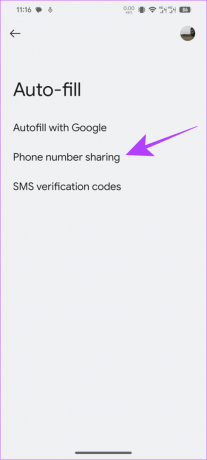
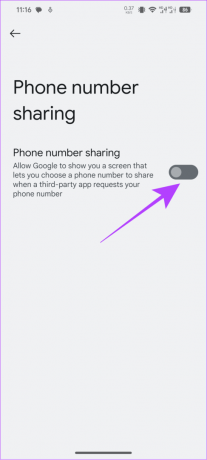
ขั้นตอนที่ 3: ย้อนกลับไปแล้วเลือก 'รหัสยืนยัน SMS' และสลับเป็นปิด:
- บริการกรอกอัตโนมัติ: ปิดใช้งานการป้อนอัตโนมัติเพื่ออ่าน OTP หรือข้อความยืนยันที่คุณได้รับ
- เบราว์เซอร์เริ่มต้น: ป้องกันไม่ให้เบราว์เซอร์เริ่มต้นเข้าถึง OTP หรือข้อความยืนยันในอุปกรณ์ของคุณโดยใช้การป้อนอัตโนมัติ
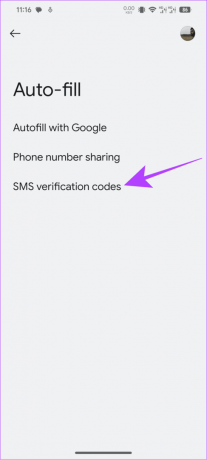
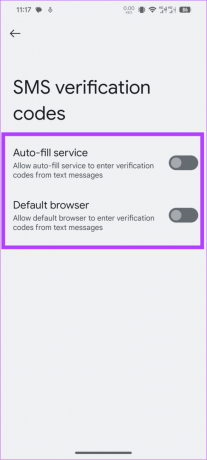
วิธีล้างข้อมูลป้อนอัตโนมัติของ Google บน Android
หากคุณกังวลเกี่ยวกับความปลอดภัยของข้อมูล คุณสามารถปิดการป้อนอัตโนมัติและล้างข้อมูลการป้อนอัตโนมัติบน Android โดยมีวิธีการดังนี้:
บันทึก: ขั้นตอนเหล่านี้มีไว้สำหรับการป้อนอัตโนมัติของ Google เท่านั้น หากคุณใช้แอปของบุคคลที่สาม คุณต้องลบข้อมูลภายในแอป โดยปกติแล้วข้อมูลจะถูกบันทึกไว้ในเมนูป้อนอัตโนมัติ
ลบหมายเลขโทรศัพท์
ขั้นตอนที่ 1: เปิดการตั้งค่า > แตะ Google แล้วเลือกป้อนอัตโนมัติ


ขั้นตอนที่ 2: แตะ 'ป้อนอัตโนมัติด้วย Google' และเลือกข้อมูลส่วนบุคคล


ขั้นตอนที่ 3: จากหน้านี้ เลือก โทรศัพท์
ขั้นตอนที่ 4: ตอนนี้ให้แตะหมายเลขที่คุณต้องการลบ
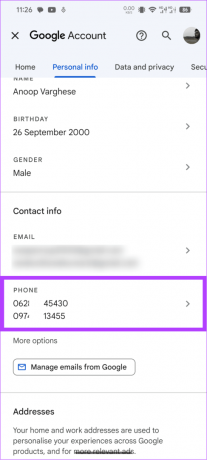
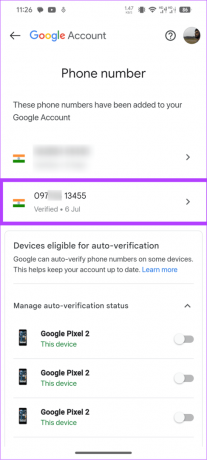
ขั้นตอนที่ 5: แตะไอคอนถังขยะถัดจากหมายเลขที่จะลบ
ขั้นตอนที่ 6: เลือกลบหมายเลขเพื่อยืนยัน
เคล็ดลับ: คุณยังสามารถแตะไอคอนดินสอ > เปลี่ยนหมายเลข แล้วแตะอัปเดตหมายเลขได้
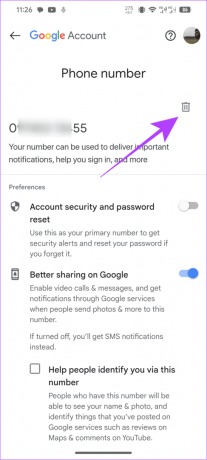
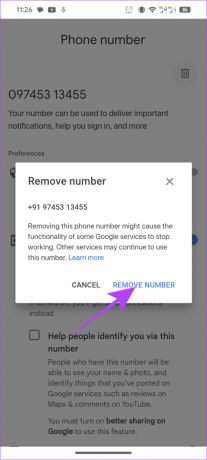
ลบที่อยู่
ขั้นตอนที่ 1: เปิดการตั้งค่า > แตะ Google แล้วเลือกป้อนอัตโนมัติ


ขั้นตอนที่ 2: แตะ 'ป้อนอัตโนมัติด้วย Google' และเลือกข้อมูลส่วนบุคคล


ขั้นตอนที่ 3: เลือกที่อยู่ที่คุณต้องการลบ
ขั้นตอนที่ 4: แตะลบ
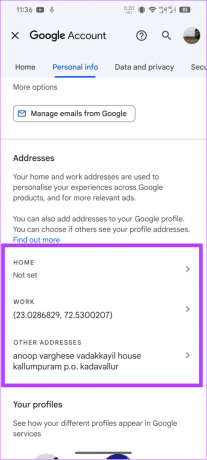
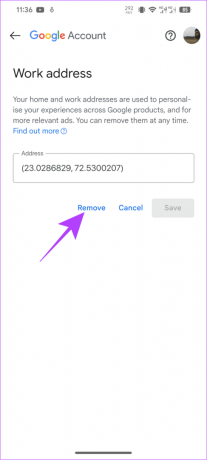
ข้อมูลจะถูกลบออกทันทีโดยไม่ต้องขอการยืนยันใดๆ
ลบรหัสผ่าน
ขั้นตอนที่ 1: เปิดการตั้งค่า > แตะ Google แล้วเลือกป้อนอัตโนมัติ


ขั้นตอนที่ 2: แตะ 'เครื่องมือจัดการรหัสผ่าน Google'
ขั้นตอนที่ 3: เลือกรหัสผ่านที่คุณต้องการลบและยืนยันบัญชีของคุณ
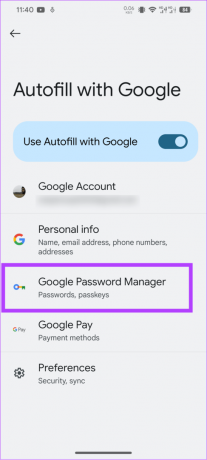

ขั้นตอนที่ 4: เลือกลบแล้วแตะลบเพื่อยืนยัน
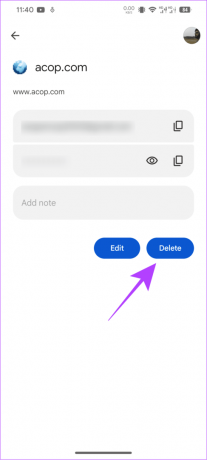
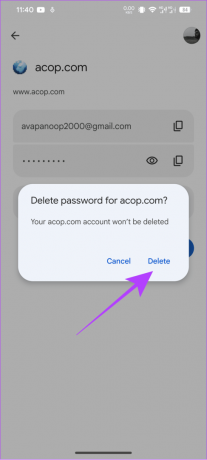
คำถามที่พบบ่อยเกี่ยวกับการป้อนอัตโนมัติของ Android
ผู้จัดการรหัสผ่านและตัวเลือกการป้อนอัตโนมัติเริ่มต้นของ Google มีนโยบายที่เข้มงวดในการปกป้องข้อมูลผู้ใช้ อย่างไรก็ตาม นั่นไม่ได้หมายความว่าข้อมูลของคุณปลอดภัยจากผู้สอดแนมหรือแฮกเกอร์ มาตรการที่ดีที่สุดคือการใช้ ผู้จัดการรหัสผ่านที่ดีที่สุด ด้วยนโยบายการปกป้องข้อมูลที่แข็งแกร่ง
เพื่อเพิ่มความปลอดภัยเมื่อใช้บริการต่างๆ เช่น การป้อนข้อความอัตโนมัติหรือผู้จัดการรหัสผ่าน โปรดพิจารณา เปิดใช้งานการรับรองความถูกต้องด้วยสองปัจจัย (2FA) สำหรับผู้จัดการรหัสผ่านของคุณและอัปเดตรหัสผ่านหลักของคุณเป็นประจำ ตรวจสอบให้แน่ใจว่าอุปกรณ์และซอฟต์แวร์ของคุณได้รับการอัปเดตด้วยแพตช์ความปลอดภัยล่าสุด
ใช้ความสะดวกด้วยความระมัดระวัง
การป้อนอัตโนมัติช่วยให้เราประหยัดเวลาในขณะที่ยังมีประโยชน์ด้วยการจัดเก็บรหัสผ่านและดึงข้อมูลและเพิ่ม OTP ในบริการต่างๆ โดยอัตโนมัติ อย่างไรก็ตาม หากคุณกังวลเกี่ยวกับข้อมูลที่แชร์กับบริการ เราหวังว่าคำแนะนำในการเปิดและปิดใช้การป้อนอัตโนมัติบน Android จะช่วยคุณได้ มีข้อสงสัยเพิ่มเติมหรือไม่? แบ่งปันในส่วนความเห็นด้านล่าง
อัปเดตล่าสุดเมื่อวันที่ 13 กันยายน 2023
บทความข้างต้นอาจมีลิงก์พันธมิตรที่ช่วยสนับสนุน Guiding Tech อย่างไรก็ตาม จะไม่ส่งผลกระทบต่อความสมบูรณ์ของบรรณาธิการของเรา เนื้อหายังคงเป็นกลางและเป็นของแท้

เขียนโดย
อนุพเป็นนักเขียนเนื้อหาที่มีประสบการณ์ 3 ปีขึ้นไป ที่ GT เขาครอบคลุมเกี่ยวกับ Android, Windows และเกี่ยวกับระบบนิเวศของ Apple ผลงานของเขาได้รับการเผยแพร่บนสื่อสิ่งพิมพ์มากมาย รวมถึง iGeeksBlog, TechPP และ 91 mobiles เมื่อเขาไม่ได้เขียน ก็สามารถเห็นเขาได้บน Twitter ซึ่งเขาแชร์ข้อมูลอัปเดตล่าสุดเกี่ยวกับเทคโนโลยี วิทยาศาสตร์ และอื่นๆ อีกมากมาย